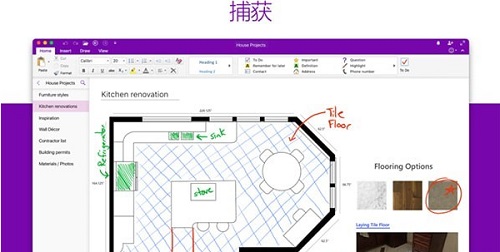Onenote Mac正式版是款比较属实用的数字笔记本工具。Onenote最新版非常适用于整理某个课程或项目研究时产生大量文字或图片等信息。并且Onenote中用户还可以快速挑选笔记本,在从多个来源(包括文档、网页和电子邮件)插入笔记时将笔记发送到该笔记本。
{mac3}
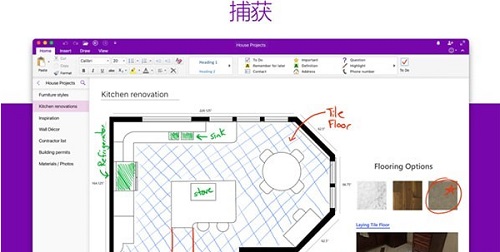
Onenote软件功能
个性化笔记
在此自由格式画布上的任意位置键入,轻松地重新排列并将内容移动到页面上的任意位置。按照你需要的样式设置笔记本。将笔记加粗、设为斜体或彩色,并使用表格来整理你的内容。
捕获任何内容
可添加食谱图片、学校的 PowerPoint 文档或 PDF、收藏夹网站的连接以及网络文章,以供将来参考。通过 OneNote 捕获所有内容并可在其上添加你的注释。
强大的整理功能
以最适合你的方式整理笔记。创建、重命名、搜索、排序、复制以及用颜色标码你的页面、分区和笔记本,以根据需要整理内容。
标记
使用“重要”和“待办事项”标记突出显示不能错过的笔记。然后你可以跟踪每日待办事项列表,标记会议后要提出的问题或标记讲座中的要点。
共同思考
无论你正在计划与其他人聚会,还是与同学共同处理学校项目,都可以与朋友和同事共享你的笔记。你可以将人力和所有工作都同时集中到共享笔记本中。
始终相伴
可在 Mac、iPhone、iPad 和其他设备上访问你的笔记。你的笔记会同步到云(OneDrive、OneDrive for Business 和 SharePoint),因此可轻松地在商店中使用 iPhone 访问烹饪笔记,在课堂上使用 Mac 访问家庭作业,或者在旅途中使用 iPad 查看行程。使用 OneNote 完成更多任务。
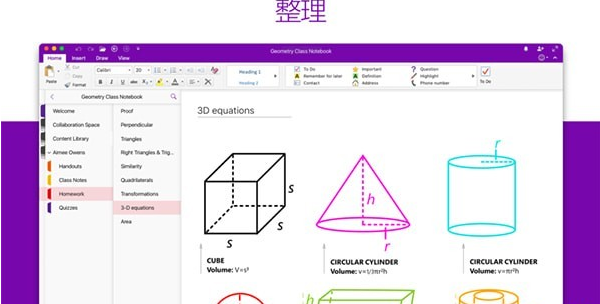
Onenote软件特点
1、无缝对接
当你正在处理其他工作,如:浏览网页、编辑Word文档或是ppt等,你都可以边记笔记边对比参考。使用OneNote的链接笔记功能还可帮你追踪记录新创意的来源哦。
2、信息归档
使用OneNote的信息归档功能可快速帮你记录的笔记进行分类整理,减少你整理笔记的时间。
3、即时获取信息
OneNote的搜索功能进行了升级,可根据你的搜索习惯进行分类排列。类型包括视频及其他嵌入对象。
4、多位置访问
没在家?没在公司?别担心,OneNote的多位置访问轻松解决这些问题,让你即使远离家及公司外出时也可轻松访问、编辑、整理你的笔记。
5、信息共享
OneNote还支持信息共享,让你整理的学习笔记分享给其他用户一起学习一起进步。
Onenote使用说明
onenote图片怎么转文字?
1、双击OneNote快捷方式,打开软件。如果您没有找到OneNote,您可以通过开始菜单找到软件。

2、点击OneNote菜单栏中的【插入】,然后选择【图片】,选择您要转换的图片。
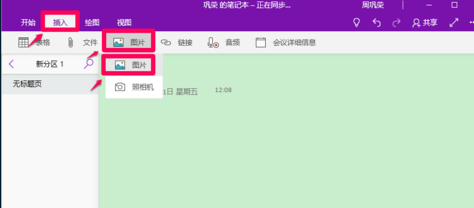
3、选取转换文字的图片后,等待10分钟左右(正在同步)
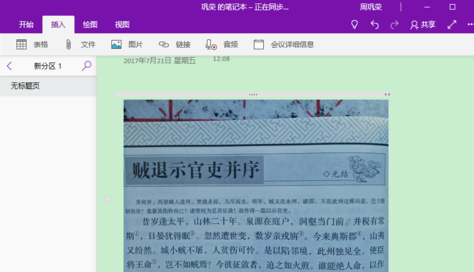
4、右键点击图片,在右键菜单中点击图片的【>】符号;
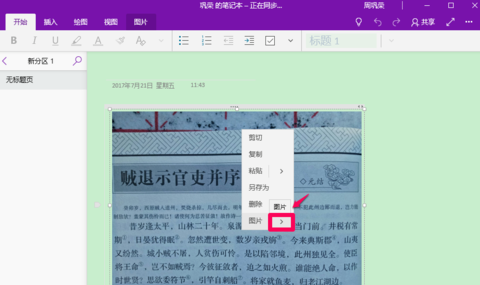
5、在展开的更多选项中点击【复制文本】。
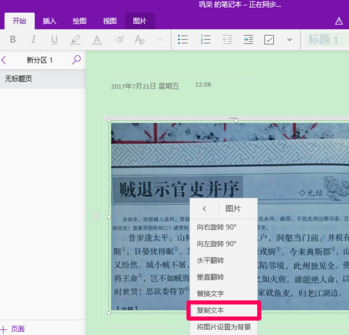
6、在OneNote空白处点击【粘贴】。
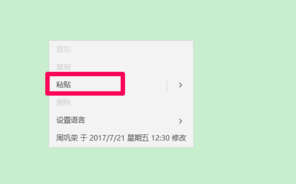
7、然后就可以粘贴出图片中的文字了。

8、您可以将文字粘贴到其他地方了。
Onenote更新日志
1.修正了其它bug;
2.优化了软件的兼容性。
华军小编推荐:
Onenote一个非常不错的系统工具软件,偷偷告诉你小编也是用的本软件,别人小编都不告诉的哦!功能强大,绿色安全。{zhandian}还为您提供{recommendWords}等供您下载。